Sie können auf verschiedene Probleme bei der Verwendung von OneDrive stoßen und viele Menschen melden diesen Fehlercode 0x8004def7. Aufgrund dieses Fehlercodes kann Ihnen der Zugriff auf das OneDrive-Konto verweigert werden. Wie können Sie dieses Problem beheben, wenn Sie darin stecken? Bitte lesen Sie diesen Beitrag von MiniTool und finden Sie die Antworten.
OneDrive-Fehler 0x8004def7
Einige Menschen, die versuchen, sich bei ihrem OneDrive-Konto anzumelden, stoßen auf den OneDrive-Anmeldefehler 0x8004def7. Die Auslöser für diesen Fehlercode können unterschiedlich sein, z.B. wurde Ihre Speicherkapazität überschritten, Ihre Netzwerkverbindung war schlecht, Ihr Konto wurde gesperrt, usw.
Bevor Sie die nächsten Schritte starten, können Sie diese Tipps ausprobieren:
1. Starten Sie den Computer und OneDrive neu.
2. Überprüfen Sie Ihre Netzwerkverbindung.
3. Überprüfen Sie, ob Ihr Konto gesperrt wurde.
Verwandter Artikel: Behoben: OneDrive startet nicht.
So beheben Sie den OneDrive-Fehler 0x8004def7
Lösung 1: Überprüfen Sie den OneDrive-Speicher
Sie müssen feststellen, dass Sie genügend Speicherplatz für die Ausführung von OneDrive haben. Wenn Ihr verbleibender Speicherplatz nicht ausreicht, können Sie unerwünschte Dateien löschen, um Speicherplatz freizugeben, oder den Speicherplan von Microsoft aktualisieren.
Um Ihren Speicherplatz zu überprüfen, melden Sie sich bitte über das Web bei OneDrive an.
Schritt 1: Melden Sie sich in Ihrem OneDrive im Webbrowser an und klicken Sie auf Einstellungen.
Schritt 2: Klicken Sie dann auf Optionen > Speicher verwalten.
Hier können Sie den Speicherplatz unter dem Abschnitt Speicherübersicht auf der rechten Seite überprüfen.
Lösung 2: Heben Sie Verknüpfung mit OneDrive auf und verknüpfen erneut
Eine andere Methode, um den OneDrive-Fehler 0x8004def7 zu beheben, besteht darin, die Verknüpfung von OneDrive aufzuheben und neu zu verknüpfen. So geht’s:
Schritt 1: Klicken Sie auf das OneDrive-Symbol in der Systemleiste und wählen Sie Hilfe & Einstellungen > Einstellungen.
Schritt 2: Bitte klicken Sie auf Verknüpfung dieses PCs aufheben > Kontoverknüpfung aufheben.
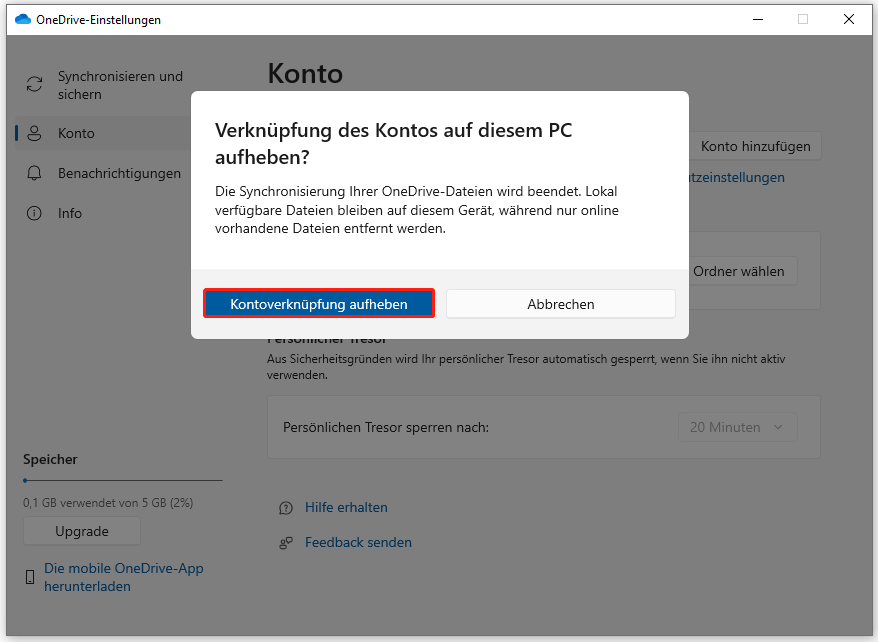
Dann können Sie die folgenden Anweisungen auf dem Bildschirm befolgen, um die Aufgabe zu erledigen.
Lösung 3: Aktualisieren Sie OneDrive
Ein veraltetes OneDrive kann den OneDrive-Anmeldefehler 0x8004def7 verursachen. Bitte befolgen Sie diese Methode, um OneDrive zu aktualisieren. Öffnen Sie zunächst die Einstellungen von OneDrive und klicken Sie auf Info.
Hier können Sie Ihre OneDrive-Version überprüfen. Normalerweise aktualisiert es sich von selbst, wenn der Update-Dienst ein Update ankündigt. Wenn dies nicht der Fall ist, können Sie die App Microsoft 365 manuell aktualisieren, unabhängig davon, was Sie installiert haben.
Lösung 4: Setzen Sie OneDrive zurück
Durch Zurücksetzen von OneDrive werden einige Störungen oder Beschädigungen dieser App behoben.
Schritt 1: Öffnen Sie Ausführen, indem Sie die Tasten Win + R drücken. Dann geben Sie wsreset.exe ein und drücken Sie die Eingabetaste.
Dann werden Sie sehen, dass sich ein leeres Eingabeaufforderungsfenster öffnet und nach ein paar Minuten wieder schließt. Dann können Sie überprüfen, ob der OneDrive-Fehlercode 0x8004def7 noch besteht. Wenn ja, können Sie die folgenden Schritte durchführen.
Schritt 2: Öffnen Sie das Dialogfeld Ausführen und kopieren Sie diesen Befehl: %localappdata%\Microsoft\OneDrive\onedrive.exe /reset.
Wenn eine Fehlermeldung erscheint, die Ihnen mitteilt, dass dieser Befehl nicht funktioniert, probieren Sie diese beiden Befehle nacheinander aus, und einer von ihnen kann Ihr Problem beheben:
- C:\Program Files\Microsoft OneDrive\onedrive.exe /reset
- C:\Program Files (x86)\Microsoft OneDrive\onedrive.exe /reset
Lösung 5: Deinstallieren Sie OneDrive und installieren Sie es neu
Die letzte Methode besteht darin, das OneDrive-Programm zu deinstallieren und neu zu installieren.
Schritt 1: Öffnen Sie Ausführen und geben Sie appwiz.cpl ein, um Programme und Features zu öffnen.
Schritt 2: Suchen Sie Microsoft OneDrive, klicken Sie mit der rechten Maustaste darauf und wählen Sie Deinstallieren.
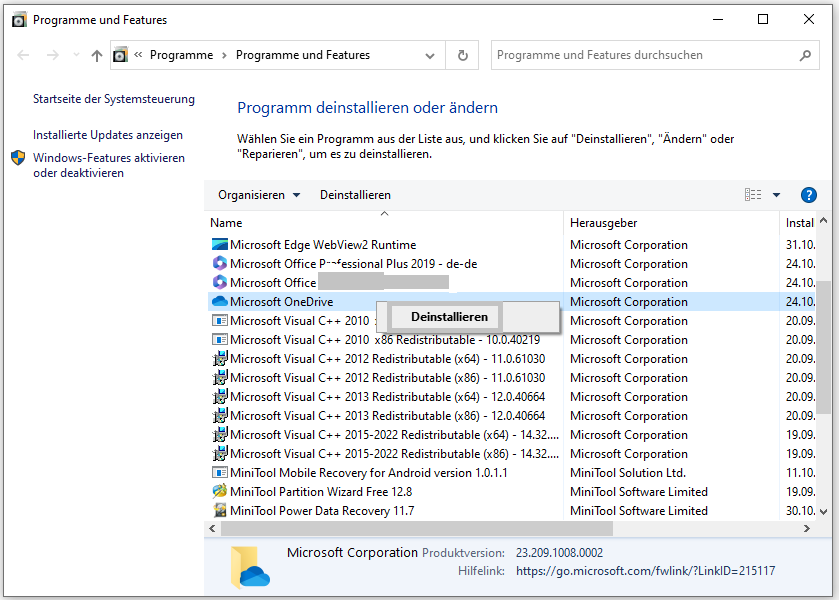
Schritt 3: Wenn Sie diese App entfernt haben, laden Sie bitte OneDrive über die offizielle Website herunter und installieren Sie sie.
Verwandter Artikel: OneDrive mit WinGet unter Windows 11 installieren oder deinstallieren.
OneDrive-Alternative: MiniTool ShadowMaker
MiniTool ShadowMaker ist eine weitere Wahl für die lokale Datensicherung und -freigabe. MiniTool ShadowMaker verfügt über viele Funktionen, die OneDrive hat. Der größte Vorteil von MiniTool ShadowMaker ist die höhere Sicherheit und mehr Funktionen, wie z.B. Systeme sichern, Datenträger klonen, Universelle Wiederherstellung und so weiter.
Sie können Ihre wichtigen Daten auf einer externen Festplatte sichern, so dass keine Cyberangriffe die Daten zerstören können und Sie leicht darauf zugreifen können.
MiniTool ShadowMaker TrialKlicken zum Download100%Sauber & Sicher
Schluss
Dieser Beitrag kann Ihnen dabei helfen, den Fehlercode 0x8004def7 zu beheben. Wenn Sie auf das Problem stoßen, können Sie die oben erwähnten Methoden ausprobieren.